
今日在更新知乎相关文章内容过程中,无意间浏览此文,念其参考学习与参考价值,故今日推文中将全篇转载此篇:塑胶产品creo工程图出图相关规范操作,文章内容为保证原汁原味,不做更改,如有纰漏之处,烦请指正。
声明:本文转载自知乎《结构基本功,用CREO出工程图的规范·塑胶篇》作者:公子淮因。

简介
在网上找图纸画了一个比较简单的塑胶壳。
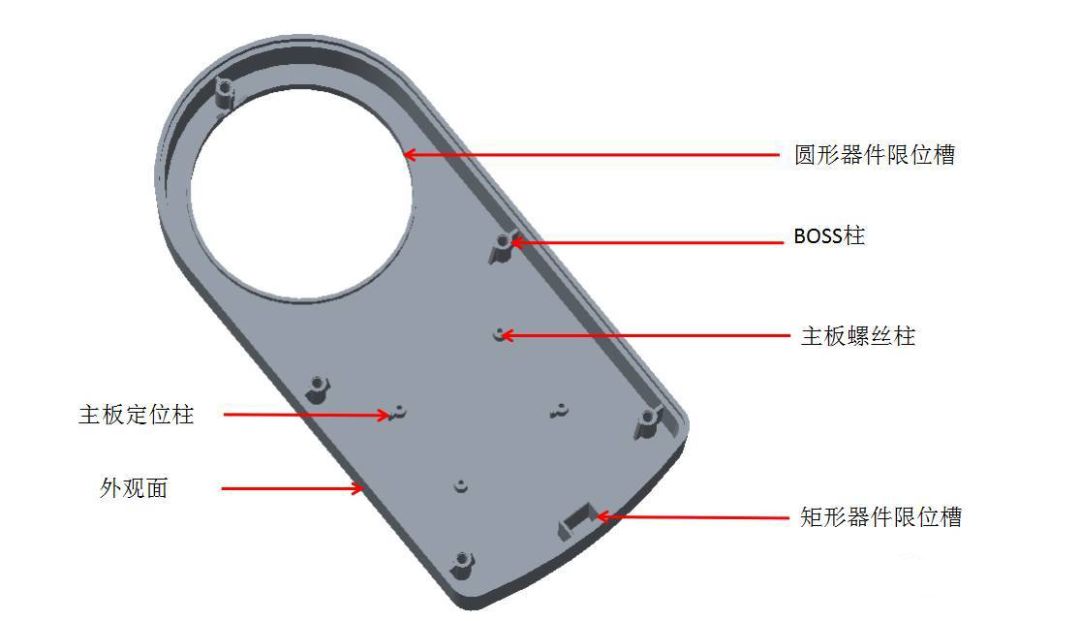
出图标注前的准备
重定向一个尽量能看清所有特征的视图,保存,可以命名为3D。
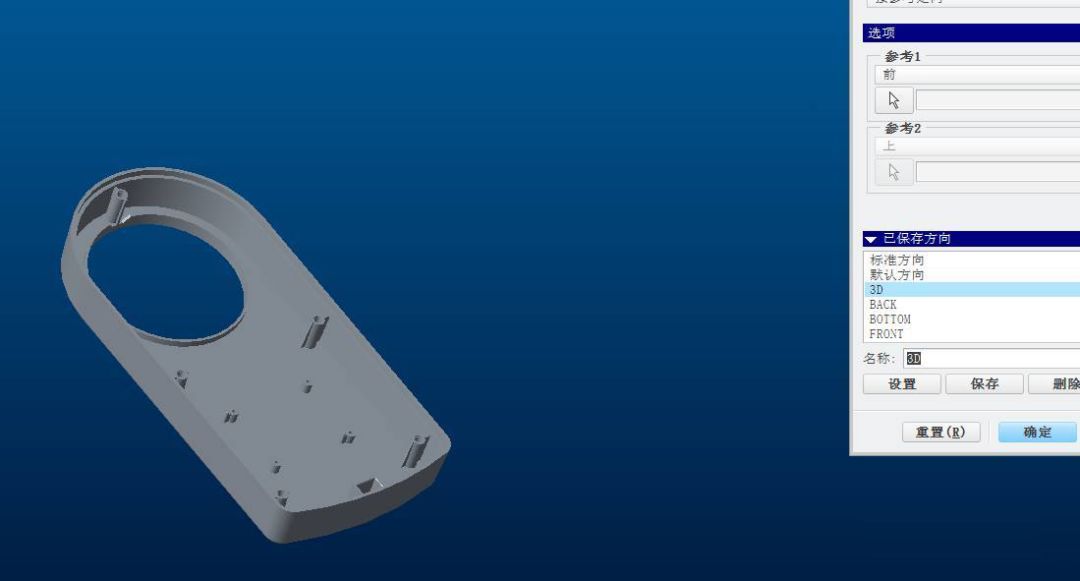
在creo里面新建一个绘图,然后选择图框并加载配置文件。

标注思路
一般我的标注思路是:外观---技术要求---外形尺寸---boss柱和定位柱---其他特征和装配。
工程图主要是表示清楚一个零件(组件)的尺寸公差、形位公差和表面粗糙度。而一般塑胶件基本上都是标尺寸公差、形位公差只标特征相对基准的位置,很少去标同轴度、平行度等,表面粗糙度会在技术要求里面说明。
外观
在“布局”里面点击“常规视图”然后选择3d,应用。

把比例设置为0.5,一般3d视角是平面视角的0.5倍。例如如果平面视图的比例是2:1,那么3d视角比例是1:1。3d视角和技术要求一般放在最右侧。

技术要求
根据情况就可以修改[2]、[6]等。

外形尺寸
一般两个视图标注最大的长宽高即可,如果外形比较规则,可以添加一些细节的标注。

BOSS柱和定位柱
在“注释”里面点击“显示模型注释”,然后添加轴心和孔心的中心线。
我们在标特征的尺寸时,主要是两个方面:
特征的外形尺寸。
特征相对基准的距离。
TIPS:基准一般分为:设计基准和制造基准,理论上制造基准是要符合设计基准的。但是我们标的工程图是到时候拿到实物来比对的,所以基准一般要按照好测量,重要定位来制定。
 这里选取的圆形定位槽的中心线作为基准,标好位置和boss柱外形后,boss柱还不算完整,还需要把boss柱内部结构和高度标识清楚,这样就需要做剖面了。
这里选取的圆形定位槽的中心线作为基准,标好位置和boss柱外形后,boss柱还不算完整,还需要把boss柱内部结构和高度标识清楚,这样就需要做剖面了。
TIPS:圆的标注一般是双箭头,圆弧的标注是单箭头。

在3D里面做一个阶梯剖面,把相关特征都剖进去。命名为“A”。
TIPS:剖面分为直线剖、阶梯剖、局部剖。

编辑红色框的这个视图,在截面里面添加成"A"。然后添加剖面箭头调整细节。
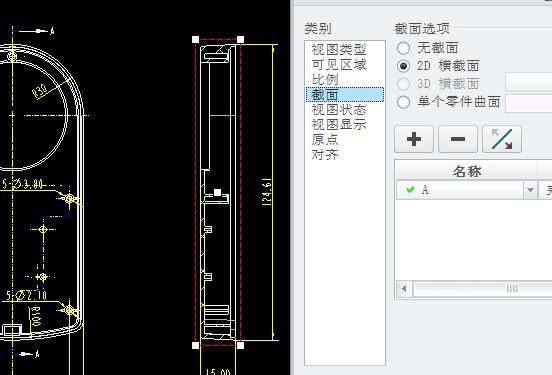
修改剖面的线性,将斜线改为地形线。
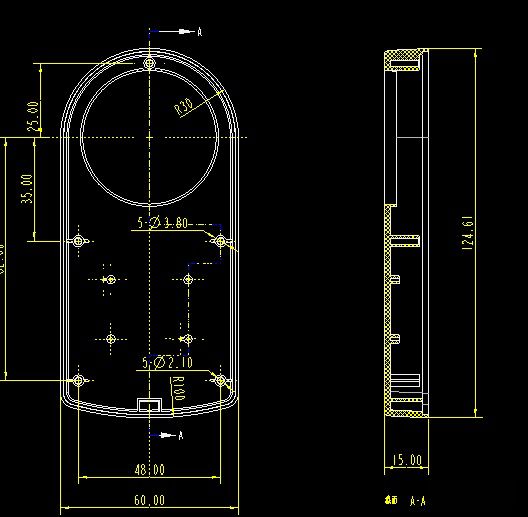
在布局里面添加详细视图,然后在详细视图里面标注BOSS柱的高度,这里差不多就完成了这部分的标注。
TIPS:在详细视图选完范围后,可以按照系统自动生成的圆圈再画一遍范围线,这样详细视图的边缘会好看一点。


其他特征
按照跟boss柱差不多的方式,把其他特征标识清楚。常用的有:详细视图,辅助视图,局剖,阶梯剖。
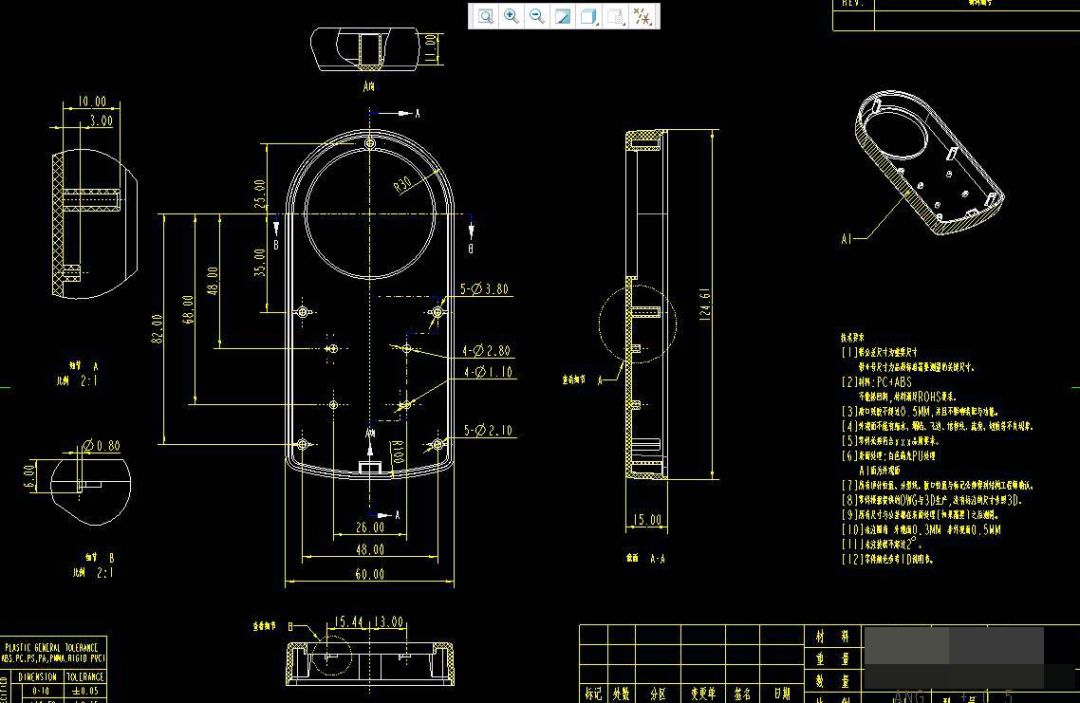
下图是辅助视图+局部显示+局剖,主要是当一些细节需要交代,但是又不需要整个剖面和整个视图时,可以这样做。

完善细节
添加一些参照线,将尺寸对齐等间距放置。操作步骤是“注释”--“编辑”--“创建捕捉线”,捕捉线在PDF里面是不显示的。

添加一个公差表格,未标注的公差的尺寸参照表格执行。

重点尺寸加*号和字母编号,并且标上公差。
TIPS:一般重点尺寸为定位,容易变形的外观,其他重要特征等。

最后导出PDF,然后保存。
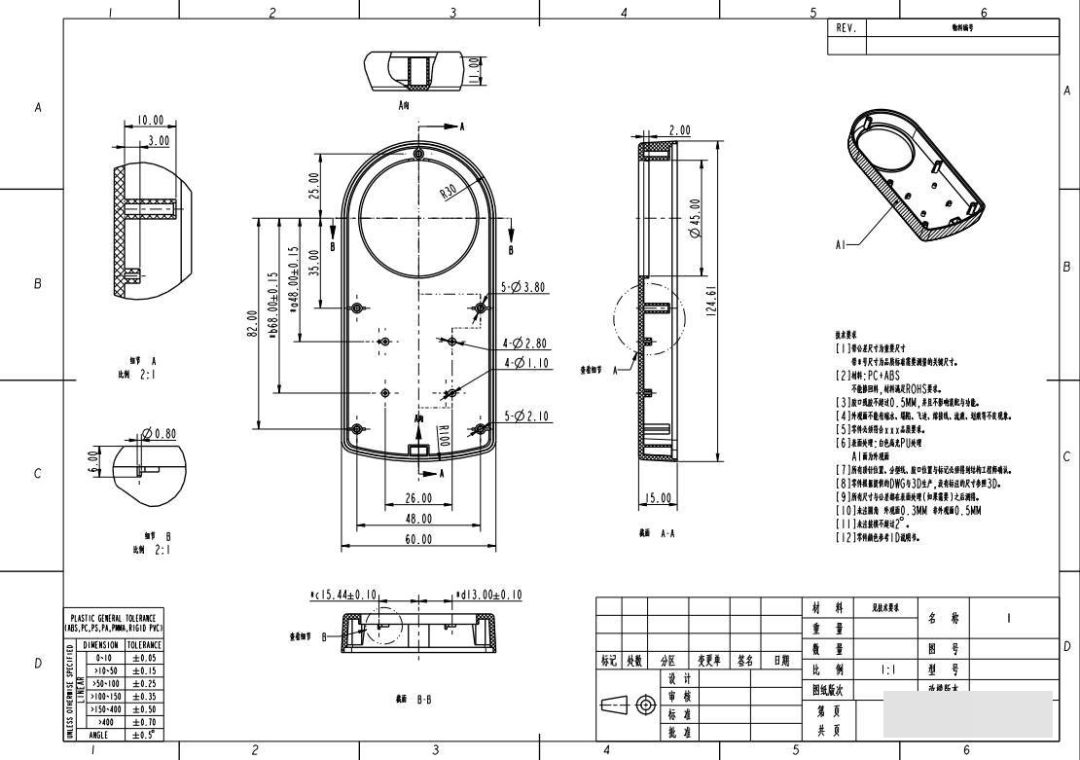
补充:带拔模角度的孔和轴的标注方式
带拔模的轴,是标注最大轴径,后缀加上拔模角度。
带拔模的孔,是标最小的孔径,后缀加上拔模角度。



考虑文章篇幅较长,可先收藏再仔细阅读,本文素材来源于网络,仅供参考学习,请勿用于商业用途!
[责任编辑]:一加一学院·思琪
报名VIP课程及素材获取QQ(3539989929) 微信(qq3539989929)
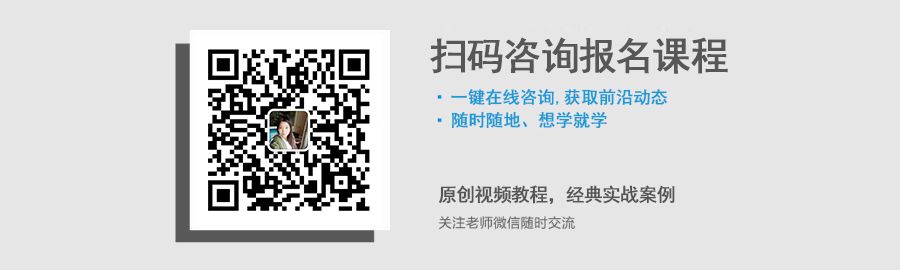
版权声明:
本文本文转载自知乎《结构基本功,用CREO出工程图的规范·塑胶篇》 作者:公子淮因。版权均为“原作者”所有,其他媒体转载请注明出处,并添加源链接。







 本文详述了使用Creo进行塑胶产品工程图出图的规范步骤,包括外观、技术要求、外形尺寸、boss柱和定位柱以及其他特征的标注方法。通过实例展示了如何设置视图比例、添加模型注释、剖面、详细视图以及公差标注等,为Creo用户提供了实用的出图指南。
本文详述了使用Creo进行塑胶产品工程图出图的规范步骤,包括外观、技术要求、外形尺寸、boss柱和定位柱以及其他特征的标注方法。通过实例展示了如何设置视图比例、添加模型注释、剖面、详细视图以及公差标注等,为Creo用户提供了实用的出图指南。

















 被折叠的 条评论
为什么被折叠?
被折叠的 条评论
为什么被折叠?








